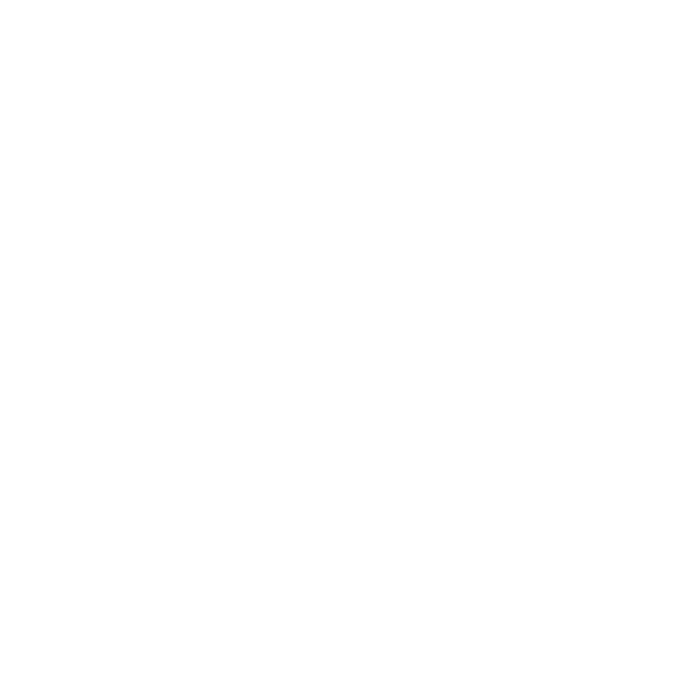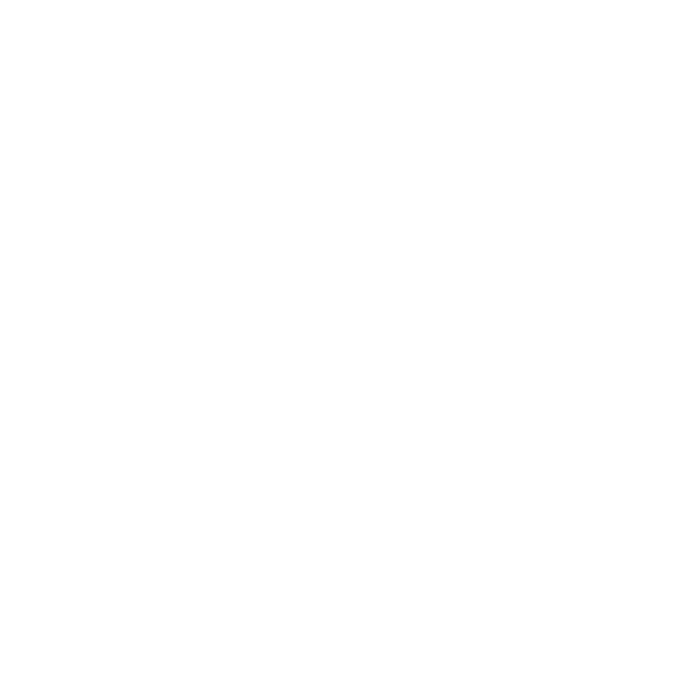
7
Video-Editor ............................................................................ 69
Spiele ...................................................................................... 73
Java ........................................................................................ 73
Persönliche Anwendungen ................................................... 74
ActiveSync .............................................................................. 74
Uhr .......................................................................................... 78
Zeitplan ................................................................................... 81
Notizen ................................................................................... 82
Memo ..................................................................................... 84
Audio-Notiz ............................................................................. 84
Aufgaben ................................................................................ 86
Rechner .................................................................................. 87
Konverter ................................................................................ 89
Smart Reader .......................................................................... 90
Smart Search .......................................................................... 92
Internet-Anwendungen ......................................................... 94
Mit Opera im Internet surfen .................................................... 94
Such-Widget ........................................................................... 96
Streaming Player ..................................................................... 96
Midomi .................................................................................... 97
RSS Reader ............................................................................ 99
Podcast ................................................................................ 101
QIK ....................................................................................... 103
Communities ......................................................................... 106